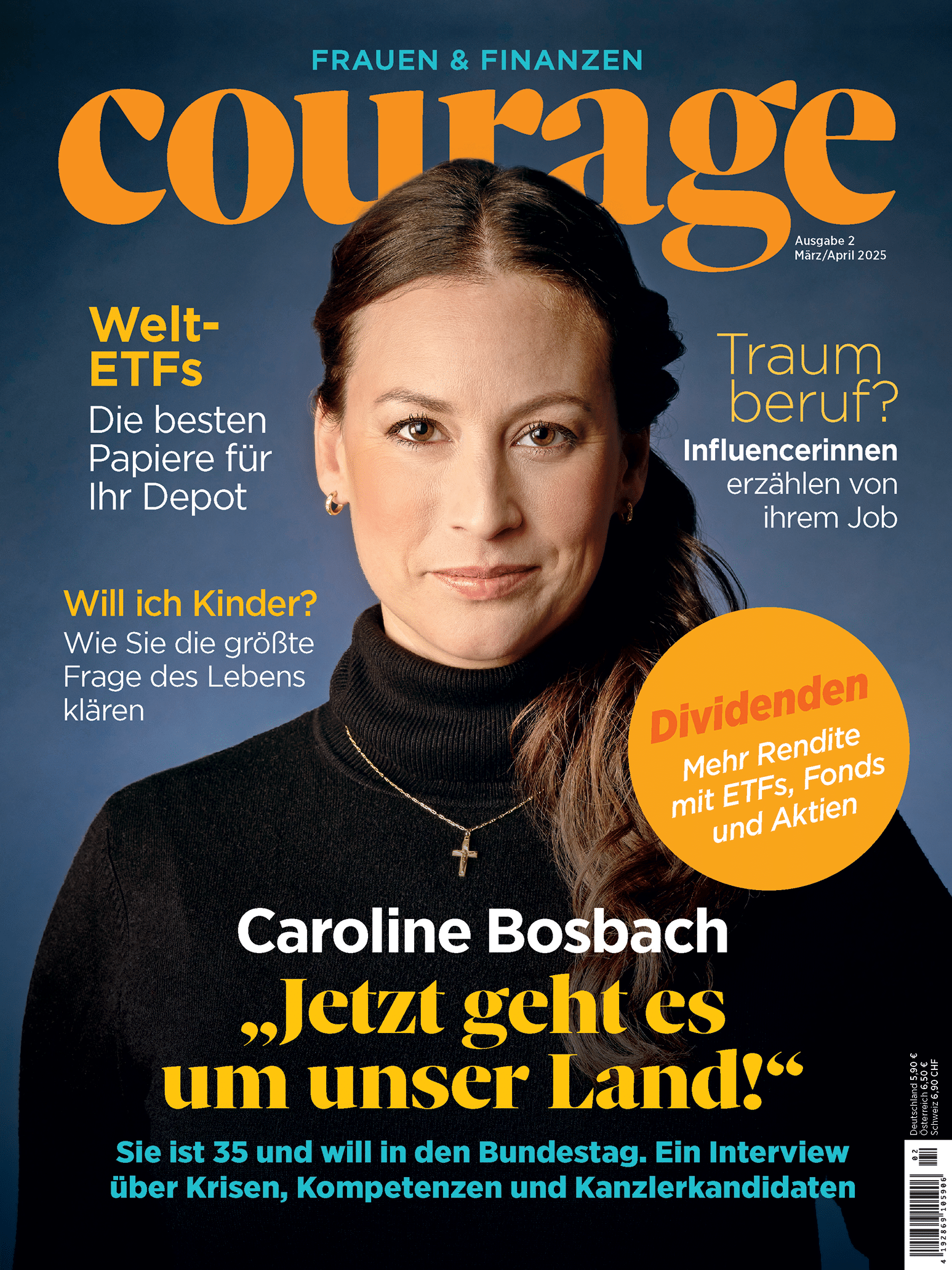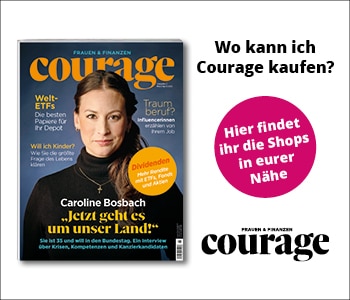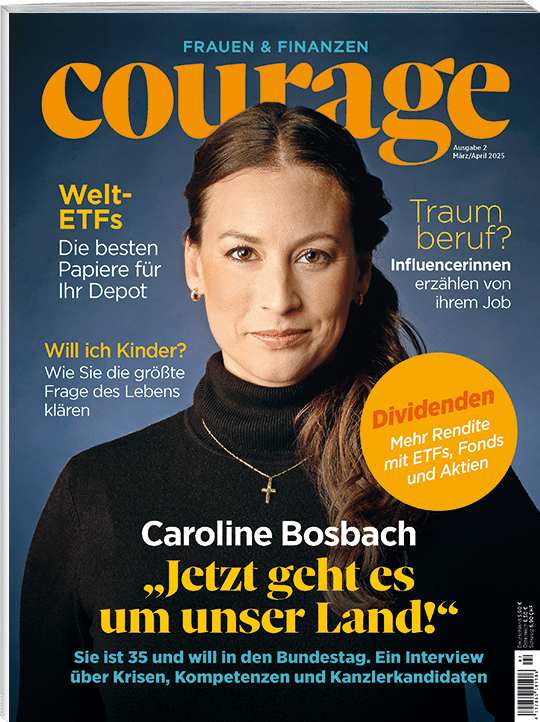Berlin (dpa/tmn) – Wer Windows, etwa aus Datenschutzgründen, ohne Microsoft-Konto nutzen möchte, konnte das viele Jahre lang ganz einfach schon beim Einrichten des Betriebssystems festlegen. Doch seit Windows 11 haben Nutzende gar keine direkte Wahl mehr.
Bei der Installation taucht die Möglichkeit, ein lokales Konto einzurichten, nicht mehr auf. Trotzdem gibt es unter Windows 11 Möglichkeiten, das gewohnte und gewünschte lokale Konto zu bekommen. Dazu muss man teils ein wenig unter die Windows-Oberfläche gehen, allzu schwer ist das Ganze aber nicht. Exemplarisch seien hier zwei Varianten vorgestellt.
Die Erste bezieht sich auf die Neuinstallation von Windows 11. Die zweite Variante können alle nutzen, die Windows 11 schon mit einem Microsoft-Konto eingerichtet haben und das ändern möchten. Außerdem funktioniert die zweite Variante auch dann noch, wenn Microsoft die erste einmal abschalten sollte.
Variante 1: bei der Einrichtung
Am Anfang der Installation, nachdem man «Deutsch» für die Tastatur ausgewählt hat, die Umschalttaste und die «F10»-Taste gleichzeitig drücken (bei Notebooks muss möglicherweise auch noch die «fn»-Taste gedrückt werden).
Es erscheint eine Eingabeaufforderung. In dieses Fenster einmal mit der Maus hineinklicken, dann den Befehl «start ms-cxh:localonly» (ohne Anführungszeichen) eingeben und die Eingabetaste drücken. Es öffnet sich ein Fenster, in dem direkt ein lokales Benutzerkonto eingerichtet werden kann. Danach geht die Windows-11-Einrichtung ganz normal weiter.
Variante 2: nach der Einrichtung
Wer Windows 11 schon mit einem Microsoft-Konto eingerichtet hat oder nutzt, kann trotzdem etwas ändern: Im Nachhinein ein lokales Konto anlegen und dann das Microsoft-Konto löschen.
Das geht folgendermaßen: Gleichzeitig die Windows-Taste und die «I»-Taste drücken, dann «Konten» auswählen und unter «Andere Benutzer» auf «Konto hinzufügen» klicken. Nun die Option «Ich habe keine Anmeldeinformationen für diese Person» auswählen und auf «Benutzer ohne Microsoft-Konto hinzufügen» klicken.
Danach müssen dem neuen lokalen Konto Administratorenrechte zugewiesen werden, indem man auf den Pfeil hinter dem Konto klickt, dann «Kontotyp» auswählt, «Administrator» festlegt und mit «Ok» bestätigt.
Achtung: Liegen auf dem Desktop oder in anderen Windows-Ordnern, die zu dem Microsoft-Konto gehören, noch wichtige Daten, sollte man diese jetzt unbedingt sichern.
Als Nächstes gilt es, sich vom Microsoft-Konto abzumelden: Dazu öffnet man das Startmenü, klickt auf seinen Benutzernamen und wählt «Abmelden». Danach beim neu erstellten lokalen Konto anmelden.
Wie oben beschrieben nun wieder die Konten-Einstellungen öffnen, auf «Andere Benutzer» gehen, auf den Pfeil neben dem Microsoft-Konto klicken und «Entfernen» drücken, danach «Konto und Daten löschen» auswählen.